Chránit
Pro videoklipy a fotografie můžete nastavit ochranu, aby nedošlo k jejich náhodnému vymazání.
U chráněných snímků se zobrazí  .
.
 .
.-

 [Editace/Kopírování]
[Editace/Kopírování]  [Chránit].
[Chránit].
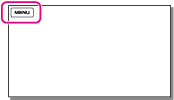
-
Vyberte požadované nastavení ([Více snímků] nebo [Nastav. vše z události]).
Více snímků
Přidejte symbol zaškrtnutí  k požadovaným snímkům a poté klepněte na
k požadovaným snímkům a poté klepněte na 

 .
.
 k požadovaným snímkům a poté klepněte na
k požadovaným snímkům a poté klepněte na 

 .
.-
Chcete-li ochránit videoklipy 2D, vyberte typ obrazu.
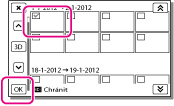
-
Můžete vybrat více obrazů.
-
Vyberte obraz pomocí
 , aby se přestal zobrazovat symbol
, aby se přestal zobrazovat symbol  a mohli jste odstranit ochranu.
a mohli jste odstranit ochranu.
Nastav. vše z události
Můžete chránit všechny obrazy k vybranému datu najednou.
Pomocí  /
/ vyberte datum, které chcete chránit, a vyberte
vyberte datum, které chcete chránit, a vyberte 

 .
.
 /
/ vyberte datum, které chcete chránit, a vyberte
vyberte datum, které chcete chránit, a vyberte 

 .
.-
Nemůžete vybrat více kalendářních dat.
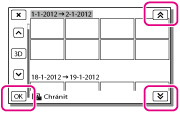
Odstranění ochrany u události
Můžete odstranit ochranu u všech obrazů k vybranému datu najednou.
V kroku 3 výše vyberte [Odstr. vše z události], pomocí  /
/ zvolte datum, kde chcete odstranit ochranu, a pak vyberte
zvolte datum, kde chcete odstranit ochranu, a pak vyberte 

 .
.
 /
/ zvolte datum, kde chcete odstranit ochranu, a pak vyberte
zvolte datum, kde chcete odstranit ochranu, a pak vyberte 

 .
.
 Vyhledávání operací
Vyhledávání operací